|
|
CONTORNOS |
Aquí se encuentran las herramientas para insertar y modificar contornos en el diseño. Autokitchen® permite el diseño de muebles y encimeras con cualquier forma. Para ello es necesario dibujar previamente un contorno.
|
|
|
||||
|
|
|
Al seleccionar esta opción, aparece una ventana donde definimos el "Ancho" y el "Fondo" del rectángulo. A continuación, señalamos el "Punto de inserción", y por último la "Rotación" de nuestro rectángulo.
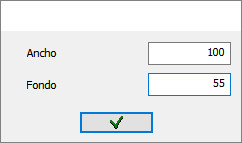
Al pulsar sobre esta opción, se abre una nueva barra que muestra las diferentes maneras de definir el círculo: marcando dos puntos que definen su diámetro, 3 puntos, o la posición de su centro y el valor de su radio. Si no pulsamos sobre ninguna de las opciones, Autokitchen® preguntará la posición del centro y el valor del radio.
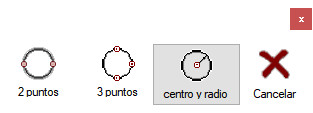
Esta opción permite definir una elipse marcando tres puntos incluidos en la elipse, o indicando la posición de su centro e introduciendo la longitud de sus semiejes mayor y menor.
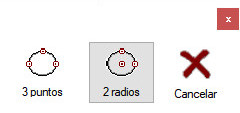
En primer lugar, Autokitchen® muestra un cuadro para que indiquemos el número de lados. A continuación, indicaremos en pantalla la posición del centro del polígono, y por último introducimos la distancia desde dicho centro hasta uno de sus vértices.
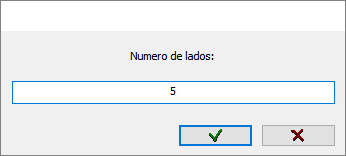
Esta opción permite dibujar un contorno cerrado formado por arcos o líneas que nos permiten crear cualquier forma compleja. Al pulsar sobre este icono, el programa muestra una nueva barra de herramientas con las siguientes opciones, de izquierda a derecha:
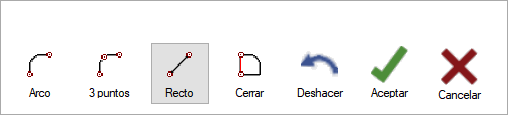
|
|
Tramo Curvo: dibuja tramos curvos tangentes al extremo del tramo anterior. |
|
|
Tramo Curvo por tres puntos: dibuja tramos curvos definidos por tres puntos. |
|
|
Tramo recto: dibuja tramos rectos. Si deseamos introducir una dimensión numéricamente, podemos hacerlo desde el teclado, y pulsar "intro" a continuación. El tramo será dibujado con la dirección indicada en la pantalla. |
|
|
Cerrar: dibuja el último tramo del contorno, desde el extremo del último tramo dibujado, hasta el origen del primer tramo. |
|
|
Deshacer: borra el último tramo dibujado. Esta opción puede repetirse tantas veces como segmentos se hayan dibujado. |
|
|
Aceptar: cierra la ventana guardando los cambios. |
|
|
Cancelar: anula el dibujo del contorno. |
Esta opción nos permite insertar contornos prefijados, modificándole sus valores, o bien crear nuestros propios contornos y almacenarlos, para usarlos posteriormente. Al pulsar en el botón, aparece la siguiente ventana:
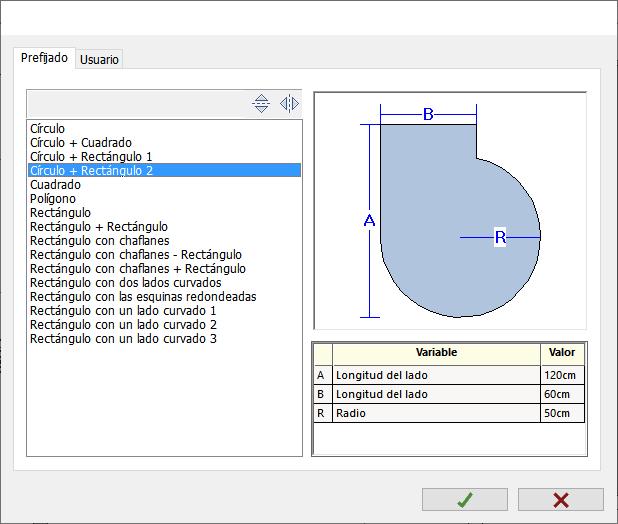
Encontramos 2 pestañas, una "Prefijado", donde encontramos los contornos ya creados, y otra "Usuario", donde podemos guardar nuestros propios contornos. En la pestaña "Prefijados" tenemos a la izquierda el listado de todos los contornos disponibles, a la derecha la foto del contorno, y debajo de ésta las variables del contorno que podemos modificar para adaptarlo a nuestras necesidades.
Sobre el listado de contornos encontramos estas 2 opciones:
 Este botón permite invertir la forma del contorno verticalmente.
Este botón permite invertir la forma del contorno verticalmente.
 Este botón permite invertir la forma del contorno horizontalmente.
Este botón permite invertir la forma del contorno horizontalmente.
En la pestaña "Usuario" se encuentran los contornos creados por el propio usuario.
 Para guardar nuestro contorno, previamente ha de haber creado un contorno con las herramientas de "Crear contorno regular" o "Crear contorno irregular". Pulse en el botón "+" y aparecerá la siguiente ventana:
Para guardar nuestro contorno, previamente ha de haber creado un contorno con las herramientas de "Crear contorno regular" o "Crear contorno irregular". Pulse en el botón "+" y aparecerá la siguiente ventana:
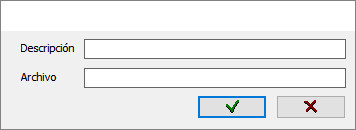
En ella introduciremos una "Descripción" de nuestro contorno y un nombre para el "Archivo" que se va a crear.
Una vez hecho esto, aceptamos, y el programa nos pide que señalemos el contorno que queremos guardar. Una vez señalado, ya nos aparecerá en la pestaña "Usuario".
 Utilice este para eliminar los contornos de usuario almacenados.
Utilice este para eliminar los contornos de usuario almacenados.
Esta opción permite modificar el color de los contornos, no de su relleno. Tras seleccionar el contorno aparece la siguiente ventana donde se selecciona el nuevo color:
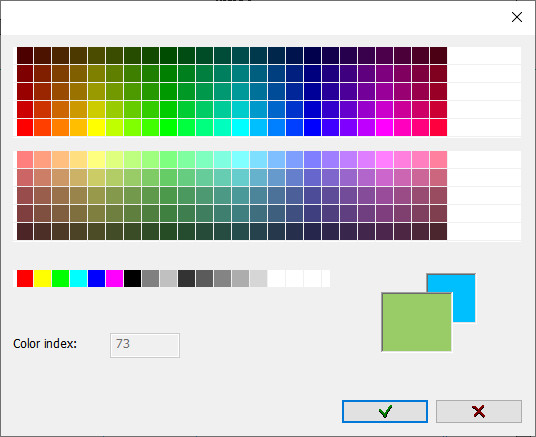
Permite modificar el estilo del contorno seleccionado, modificando la "capa" donde se encuentra, y el modo de representación (entre 7 estilos diferentes de visualización de las líneas).
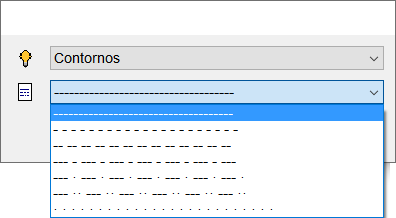
Esta opción permite aplicar un relleno al área encerrada por un contorno. Al pulsar en ella, aparece el mensaje "Señalar contorno", para que seleccionemos el contorno al que queremos aplicarle un relleno. Tras seleccionar el relleno, aparece la siguiente ventana:
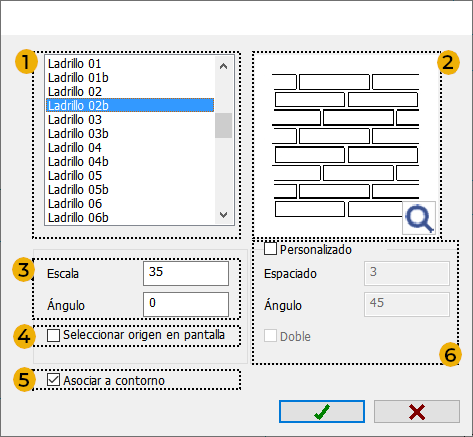
En ella encontramos las siguientes opciones:
- Listado de rellenos: Aquí podemos encontrar un listado con más de 50 patrones disponibles para aplicarlos como relleno a los contornos.
- Vista previa: Aquí podemos ver una vista previa del patrón seleccionado en el listado [1]. (
 ) Pulsando sobre la imagen, se muestra la siguiente ventana con las miniaturas de todos los patrones disponibles, para que sea más fácil seleccionar uno:
) Pulsando sobre la imagen, se muestra la siguiente ventana con las miniaturas de todos los patrones disponibles, para que sea más fácil seleccionar uno:
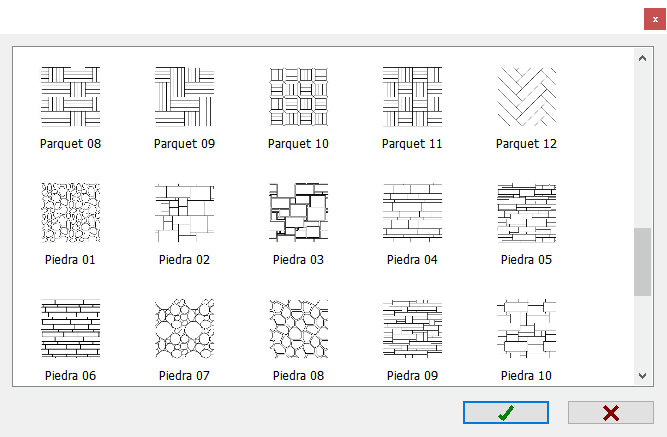
- Escala y Ángulo: En estos campos es posible definir una "escala" y un "ángulo" personalizado para el relleno que hemos seleccionado en [1].
- Seleccionar origen en pantalla: Si marcamos esta opción, será posible seleccionar con el ratón en pantalla el "punto de origen del relleno", que será el punto desde el que comenzará a dibujarse el relleno.
- Asociar a contorno: Marcando esta opción, el relleno dibujado quedará "asociado" al contorno original, de forma que si modificamos dicho contorno usando los "puntos de agarre", el relleno se modificará con él:
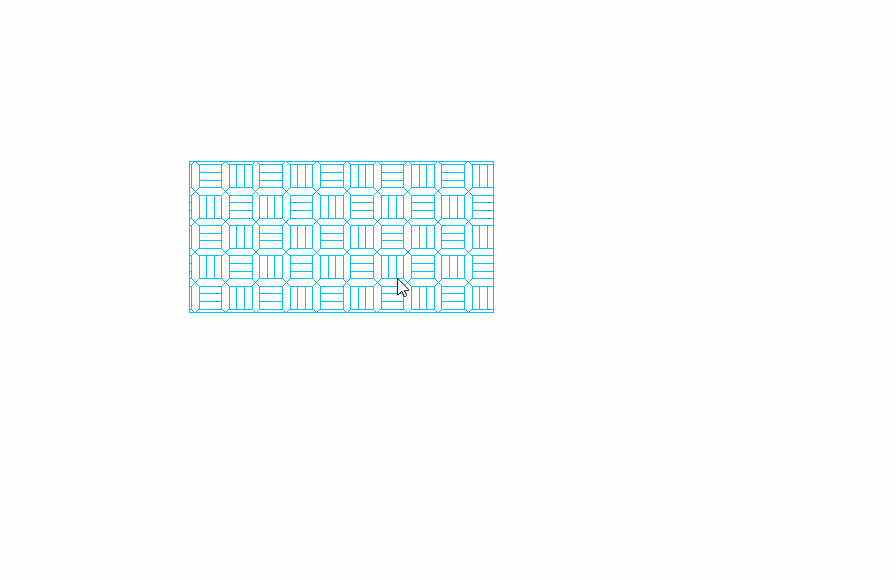
Si no marcamos esta opción, el relleno insertado será "independiente", no cambiará al modificar el contorno original, y será posible desplazar este relleno usando los "puntos de agarre" (Esto permite mover o borrar el relleno de manera independiente al contorno.):
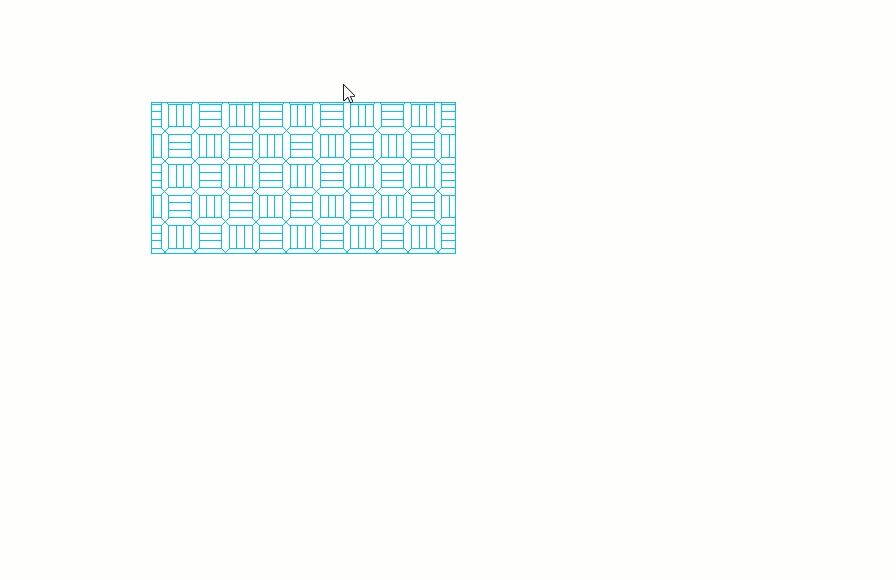
- Personalizado: Marcando esta opción, será posible definir un relleno personalizado, definiendo el "espacio" entre las líneas, así como su "ángulo". Marcando la opción "Doble", se dibujarán líneas perpendiculares a las originales:
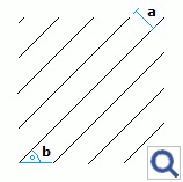
Genera un nuevo contorno, de igual forma al original, pero de distinto tamaño. Tras pulsar sobre el contorno original, deberemos introducir la distancia libre entre el perfil de los dos contornos, y el lado al que queremos generar el nuevo.
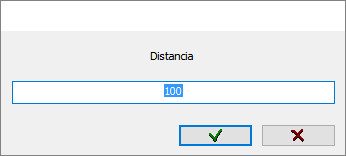
Crea un nuevo contorno simétrico al original. Para ello, después de seleccionar el contorno a duplicar, debemos definir el eje de simetría.
Realiza una copia idéntica de un contorno, situándola en la posición de la pantalla que indiquemos.
Inserta filas y columnas de contornos idénticos al original. Pica sobre el contorno original y el programa abrirá una ventana para insertar el número de columnas, filas, y la distancia entre ellas.
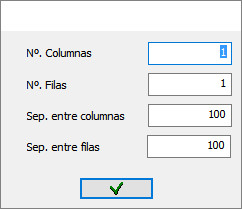
Con esta opción borramos los contornos creados. Simplemente seleccione el contorno que desea borrar y pulse aceptar en la barra de herramientas de selección. Si el contorno borrado tenía un relleno, éste se podrá mover de forma independiente seleccionándolo y usando los "puntos de agarre".























